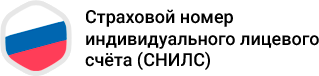Ведение учета в компании чаще всего происходит через программу 1С. Это наиболее популярная форма подготовки документации, а также ведения баз данных предприятия. Для кадрового учета используют актуальную версию «Зарплата и управление персоналом». В этой статье расскажем, как в ЗУПе найти сотрудника по СНИЛС, можно ли сформировать отдельную колонку с этим реквизитом, и какие возможности есть у данного ПО.
Содержание
Как в ЗУПе найти сотрудника по СНИЛС: рекомендации бухгалтеру
Один из обязательных документов, который потребуется ля приема и оформления на работу – это страховой номер индивидуального лицевого счета. Он требуется для формирования отчетов, направляемых в Пенсионный фонд. В частности это формы «СЗТВ-СТАЖ, а также «СЗВ-ТД».

Указание СНИЛС на каждого работника в нем обязательно. Впрочем, и для внутренней отчетности данный реквизит пригодится в различных ситуациях. Сведения могут оказаться некорректными, и потребуется исправить данные, либо вам просто нужно быстро найти отдельного специалиста по этому реквизиту. Выполнить такой поиск можно, используя следующую инструкцию:
- Откройте раздел «Кадры», вкладка находится в верхней панели управления.
- Пройдите через нее в рубрикатор «Кадровые отчеты».
- Откроется список направлений, выберите отчет «Личные данные сотрудников».
- Сформируйте отчет по стандартным настройкам, после чего нажмите кнопку «Найти».
- В поисковом окошке введите 11 цифр номера СНИЛС.
- Кликните по кнопке «Искать».
- Процесс поиска выполняется так же как в Excel. Необходимо установить курсор с ячейкой с заданным значением, после чего фамилия сотрудника будет найдена.
Во время проверки могут быть найдены ошибочные данные. В этом случае кликните два раза по ФИО работника, чтобы открыть личную карточку. Исправьте неверно указанные сведения, стерев предыдущие. После внесения исправлений нажмите «Записать и закрыть».

Как вывести колонку со СНИЛС в ЗУПе
По пенсионному идентификатору может потребоваться выполнить отдельную колонку. Такие возможности тоже предусмотрены в данной программе. Для выполнения этого действия, используйте такой алгоритм:
- Откройте в списке имеющихся сотрудников вкладку «Настройка формы/Изменить форму».
- Нажмите на пункт «Ссылка».
- Тапните по кнопке «Добавить поля».
- Найдите «Физическое лицо», так как в программе сведения о СНИОС хранятся для физлиц.
- Нажмите кнопку «ОК».
- Выберите в списке «Физическое лицо».
- Нажмите на вкладку «Добавить поля».
- Найдите «СНИЛС», данные для установки подтвердите кнопкой «ОК».
Обратите внимание! ЗУП позволяет быстро найти необходимо сотрудника по разным критериям, в том числе по СНИЛС через отчет «Личные данные сотрудников».

Что представляет собой 1С ЗУП — описание возможностей
Программа «Зарплата и управление персоналом» предназначается, чтобы комплексно автоматизировать кадровый учет, и произвести расчеты по заработной плате. Она может быть применена как в небольших и средних компаниях со сложными юридическими структурами. Основное направление ее деятельности – кадровые службы и бухгалтерия.
Регламентированный учет и расчеты с персоналом в этих подразделениях значительно упрощаются с применением данного программного продукта. В нем учитываются как требования российского законодательства, так и использована реальная практическая сторона работы организаций. Ряд задач с этой программой можно полностью автоматизировать:
- Рассчитать зарплату.
- Отразить начисления ЗП и налогов в затратных статьях компании.
- Произвести расчеты по налогам и взносам в ФОТ.
- Вести усеет кадров и их состав.
- Автоматизировать делопроизводство по направлению кадрового учета.